虚拟机下配置WindowsServer2008R2搭建ALM11.00-创新互联
一、配置虚拟机环境
二、安装Windows Server 2008 R2
1、选择操作系统,默认选择第一个系统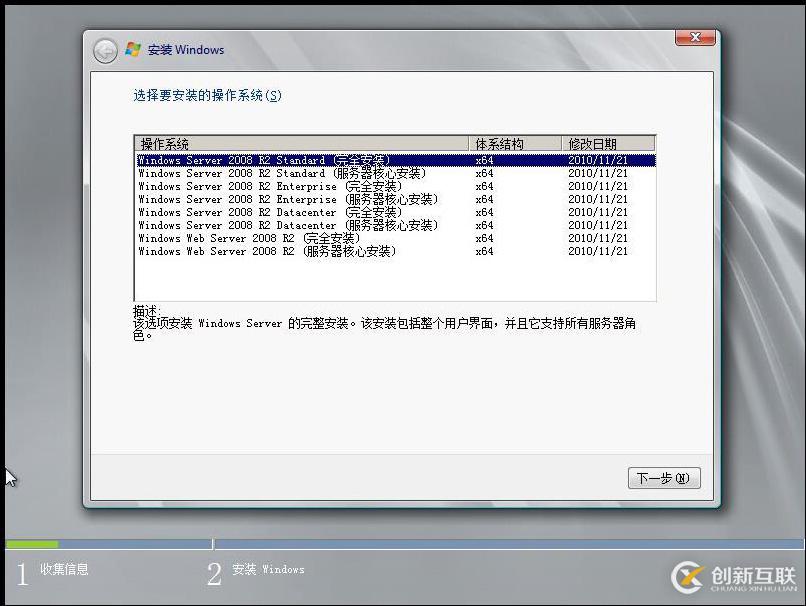
2、选择空间。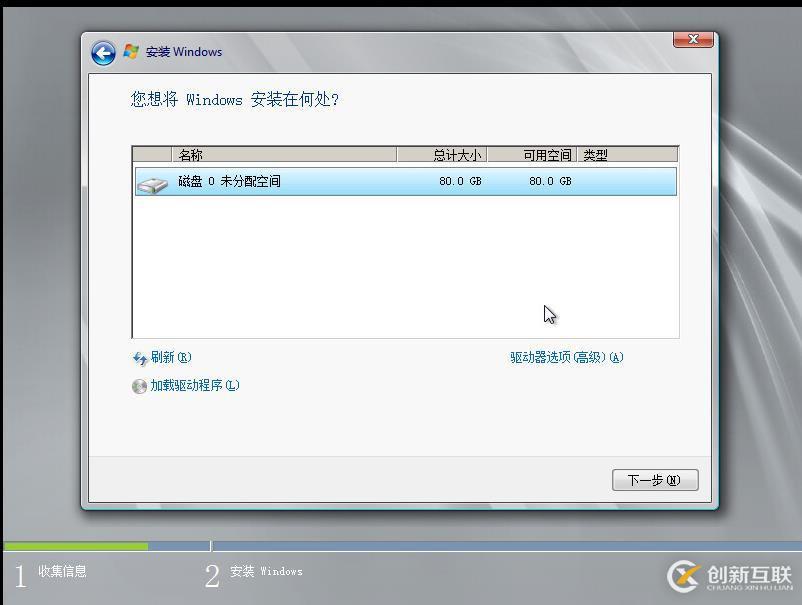
3、开始安装系统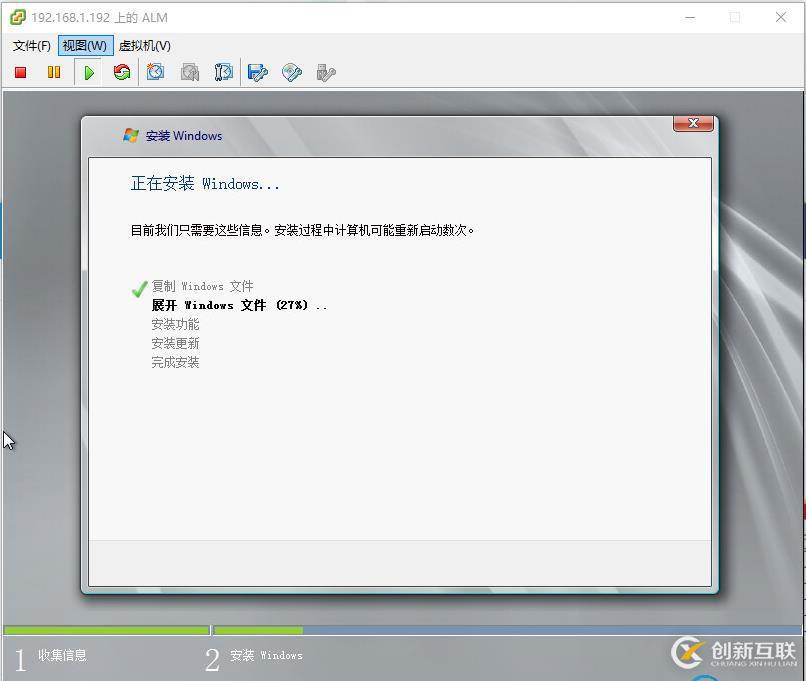
4、设置密码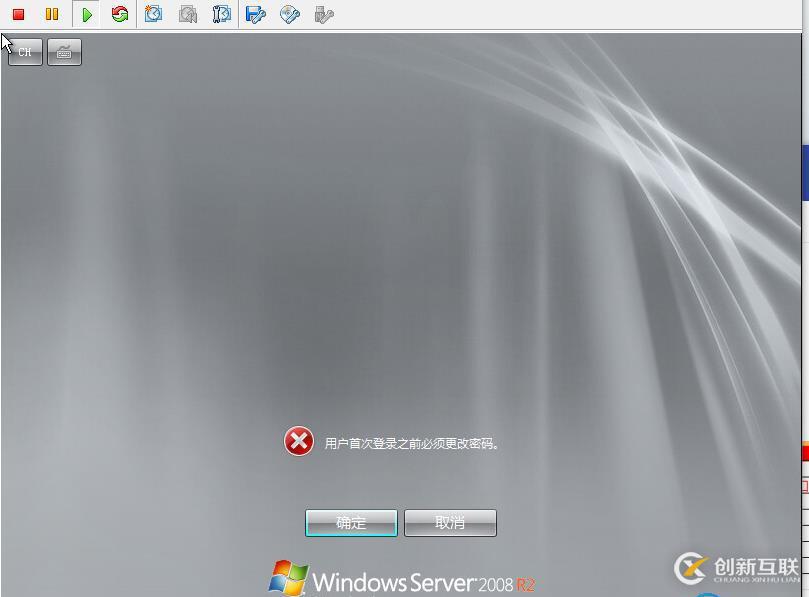
5、安装VMware Tools,安装完成后重启系统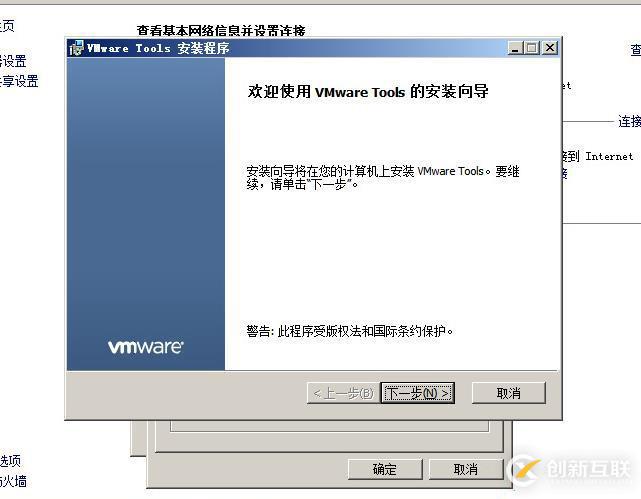
三、安装SQL Server 2008
1、执行安装文件,进入安装中心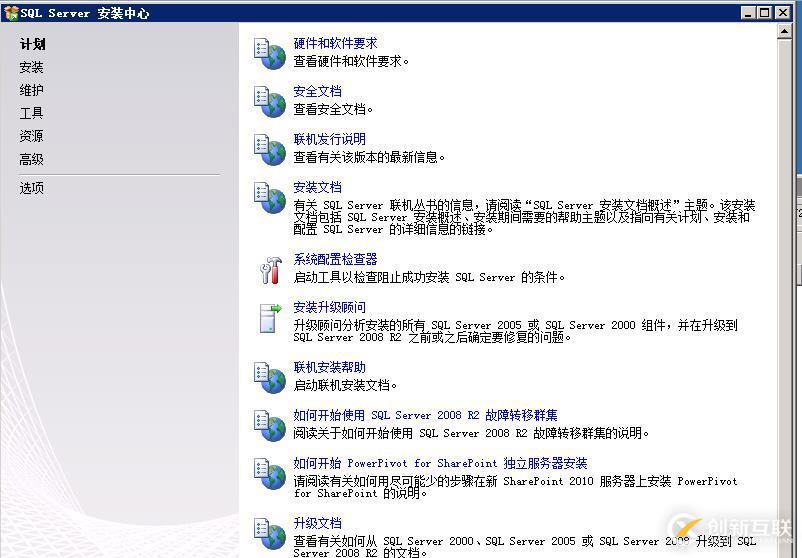
2、切换至安装,进行数据库安装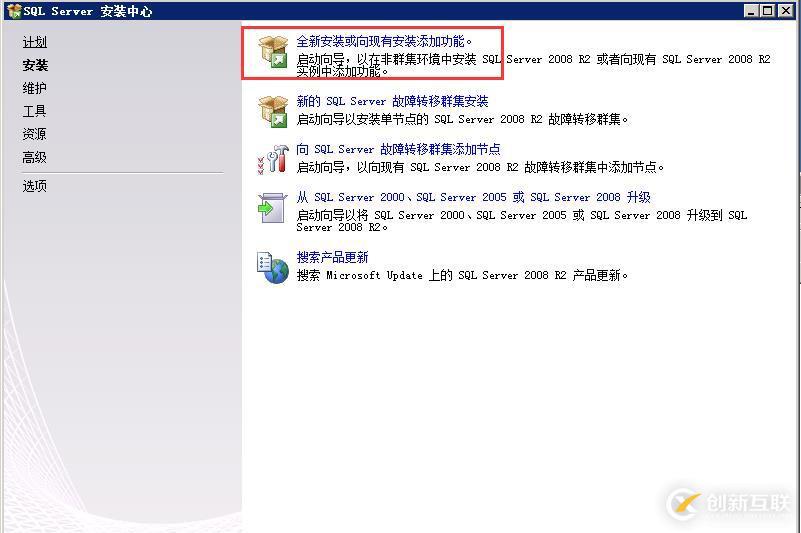
3、输入激活码
4、接受安装许可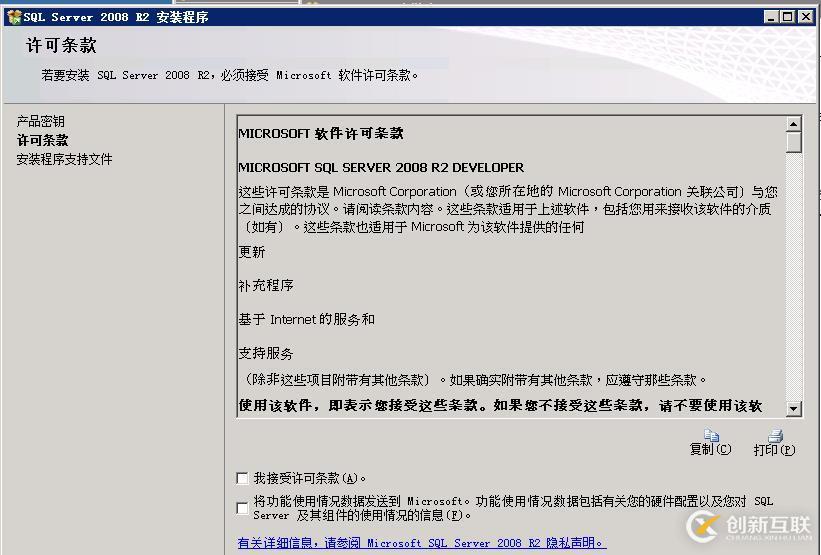
5、安装程序支持软件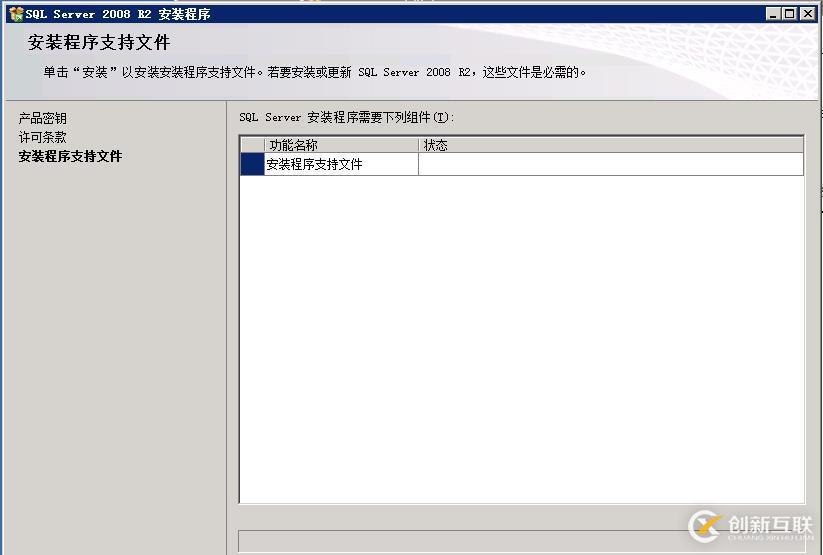
6、忽略防火墙告警提示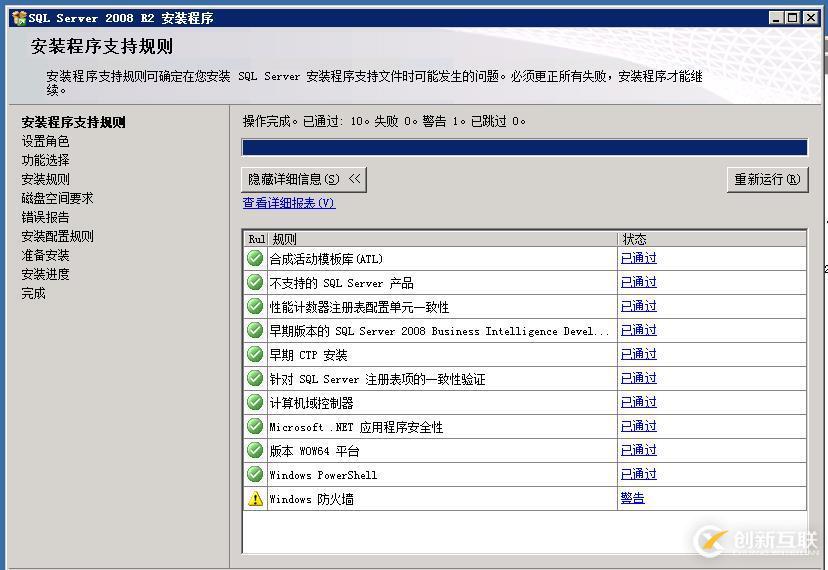
7、设置角色,选择默认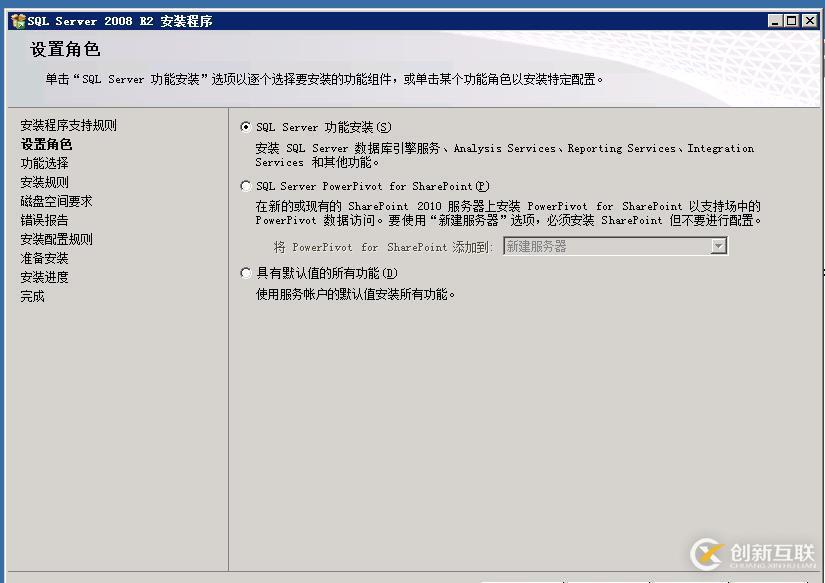
8、进行功能选择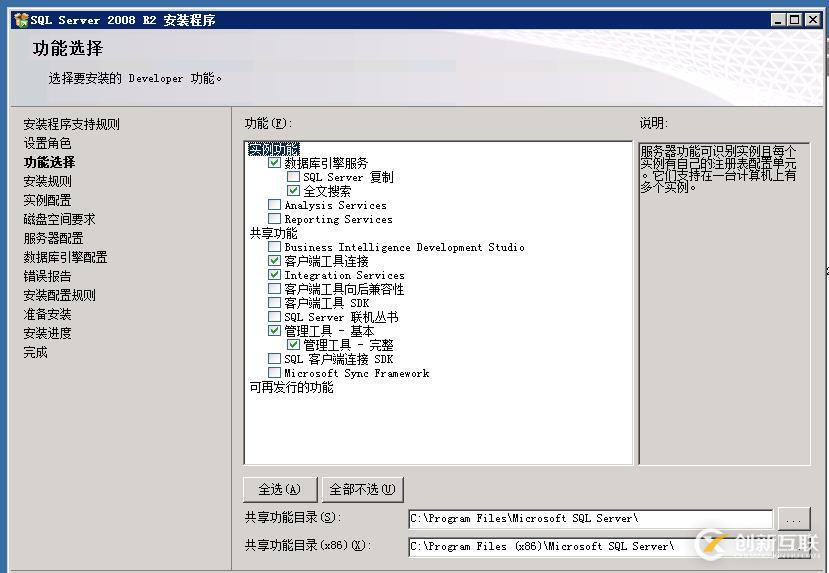
9、实例配置,选择默认实例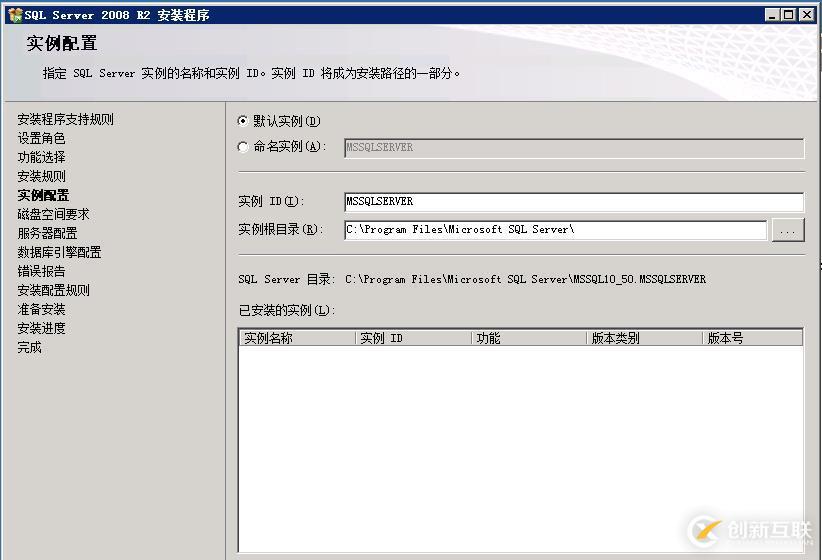
10、磁盘空间校验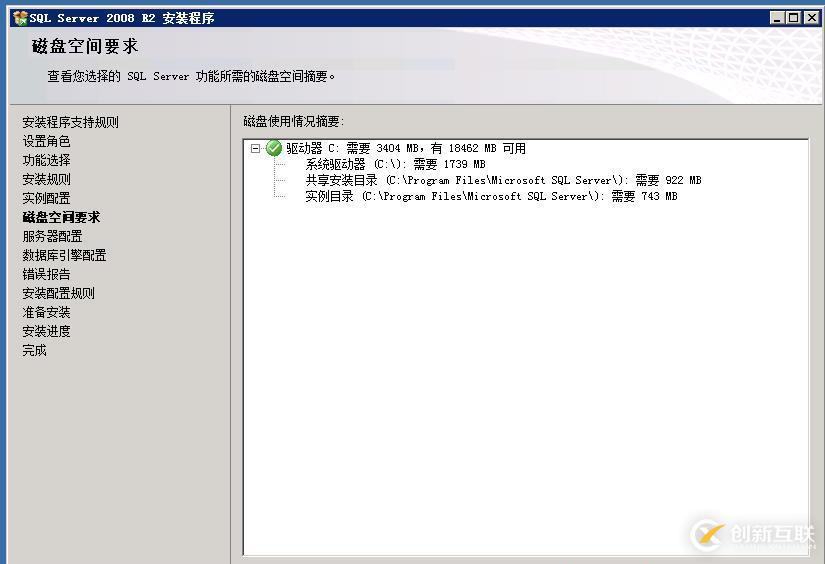
11、服务器账户配置
12、数据库引擎配置,记住sa密码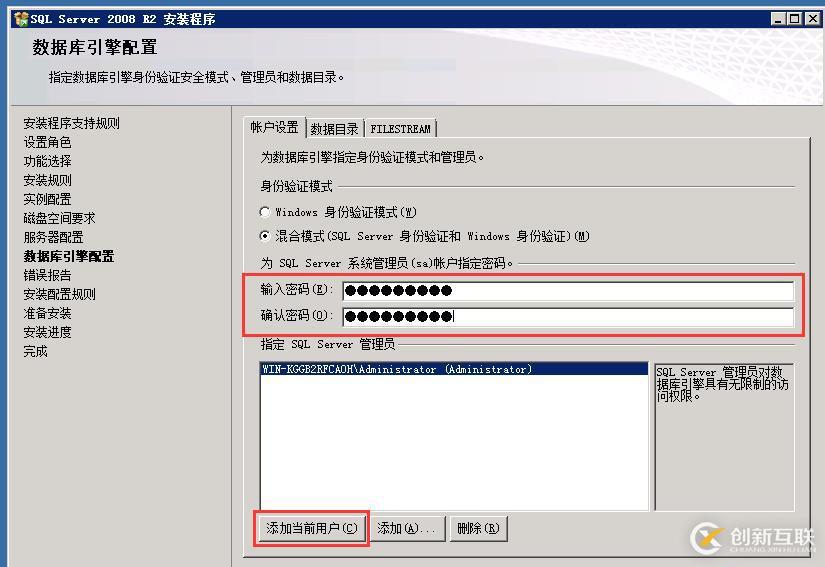
13、开始安装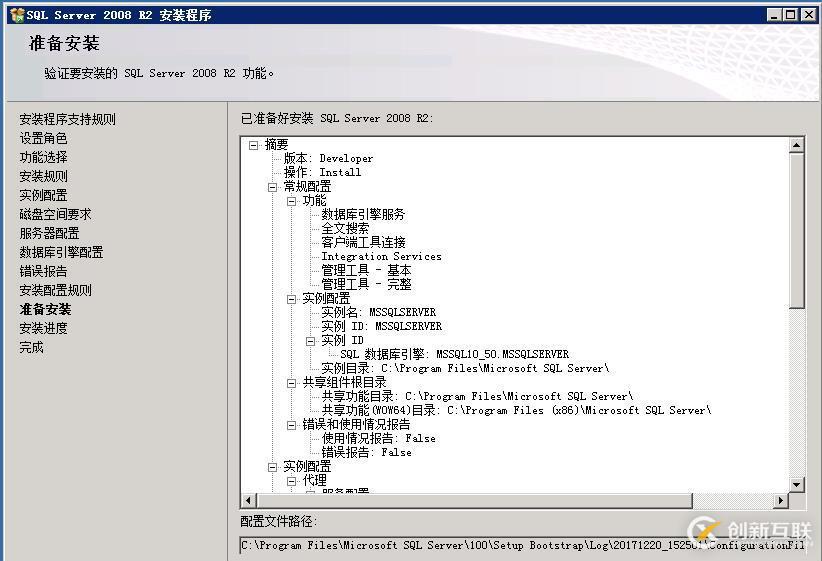
14、安装完成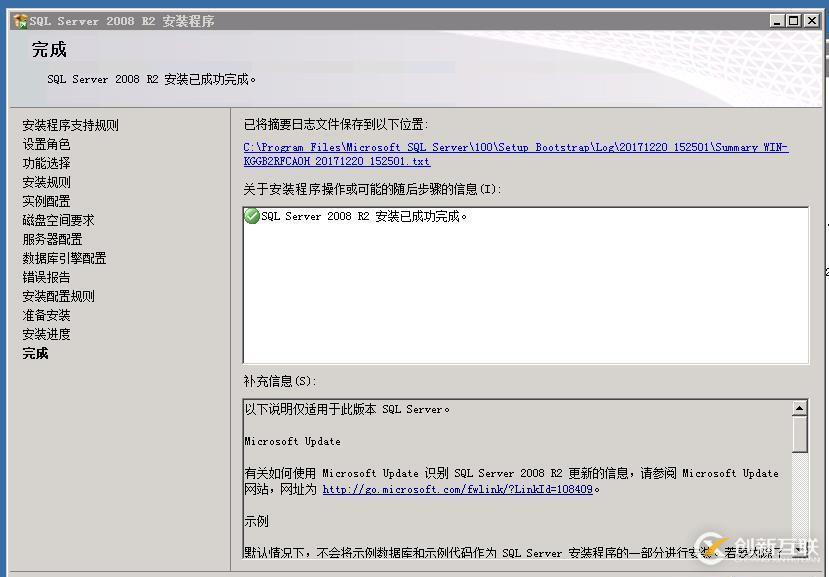
15、打开配置管理器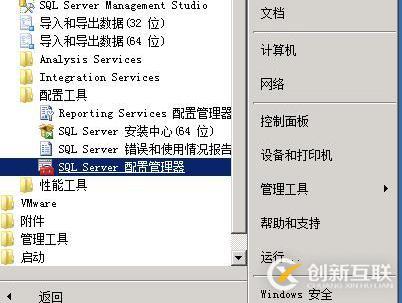
16、启用TCP/IP协议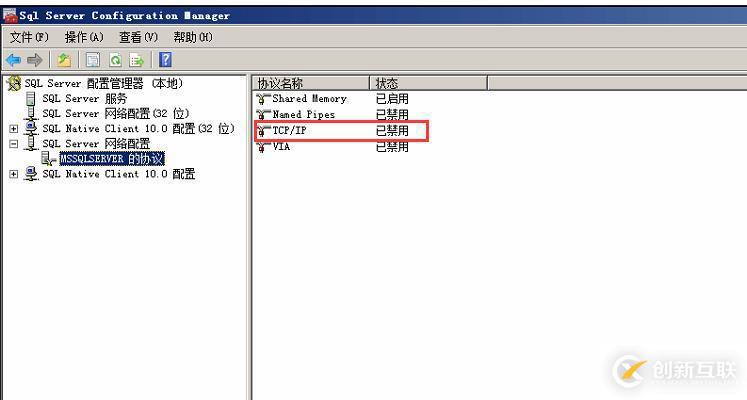
17、连接到数据库,重启数据库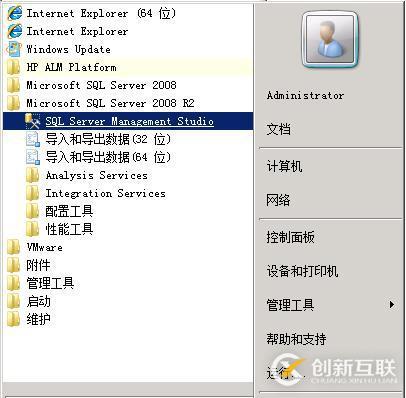
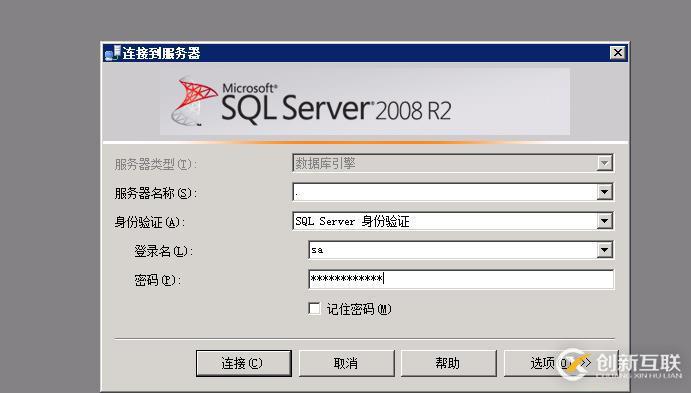
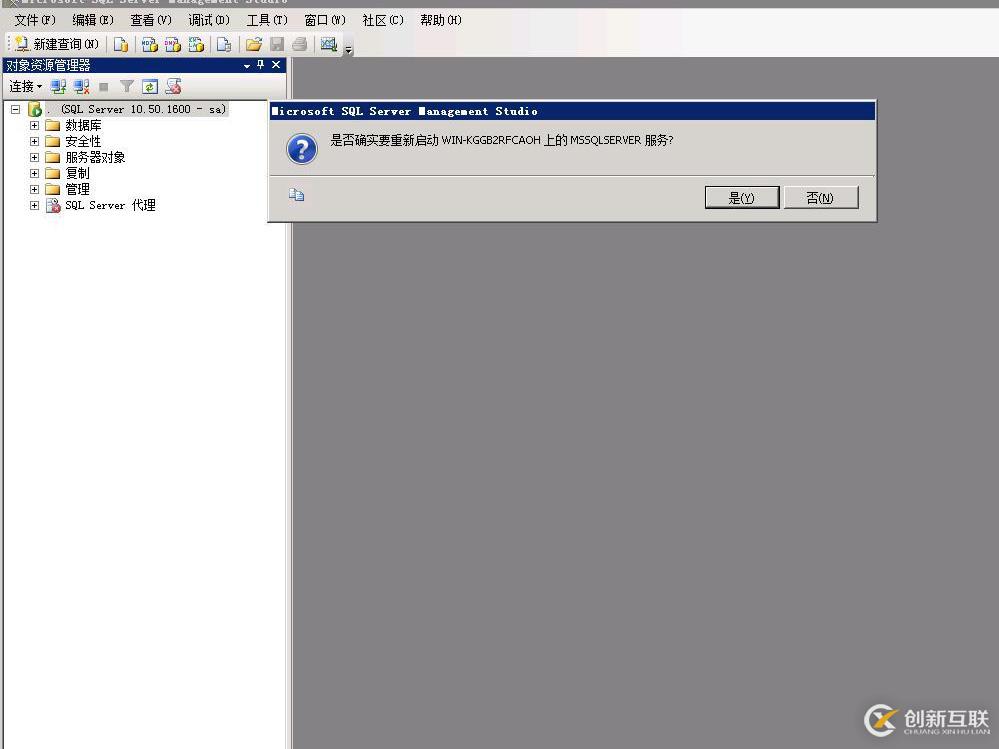
四、配置ALM
1、挂载ISO文件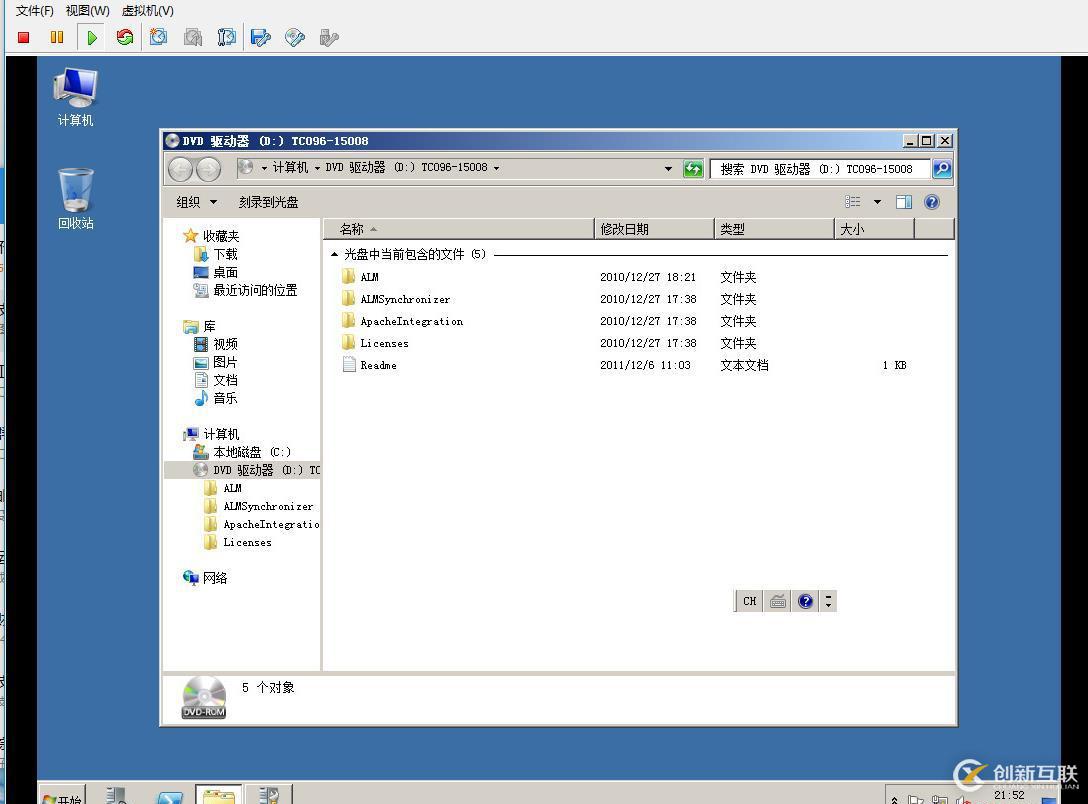
2、进入到安装文件目录【】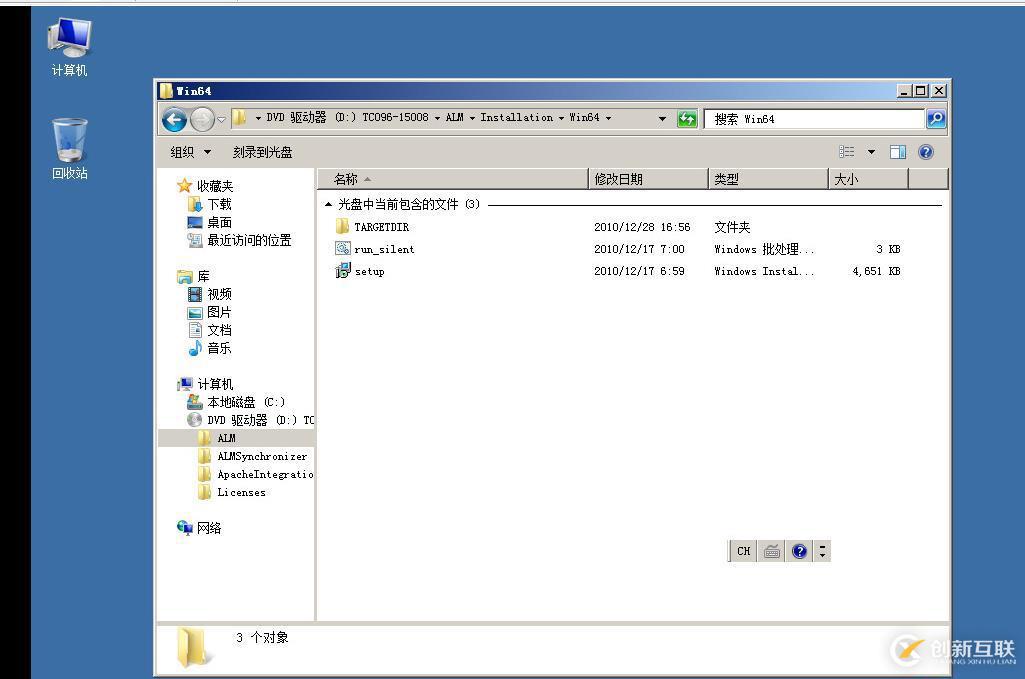
3、执行安装。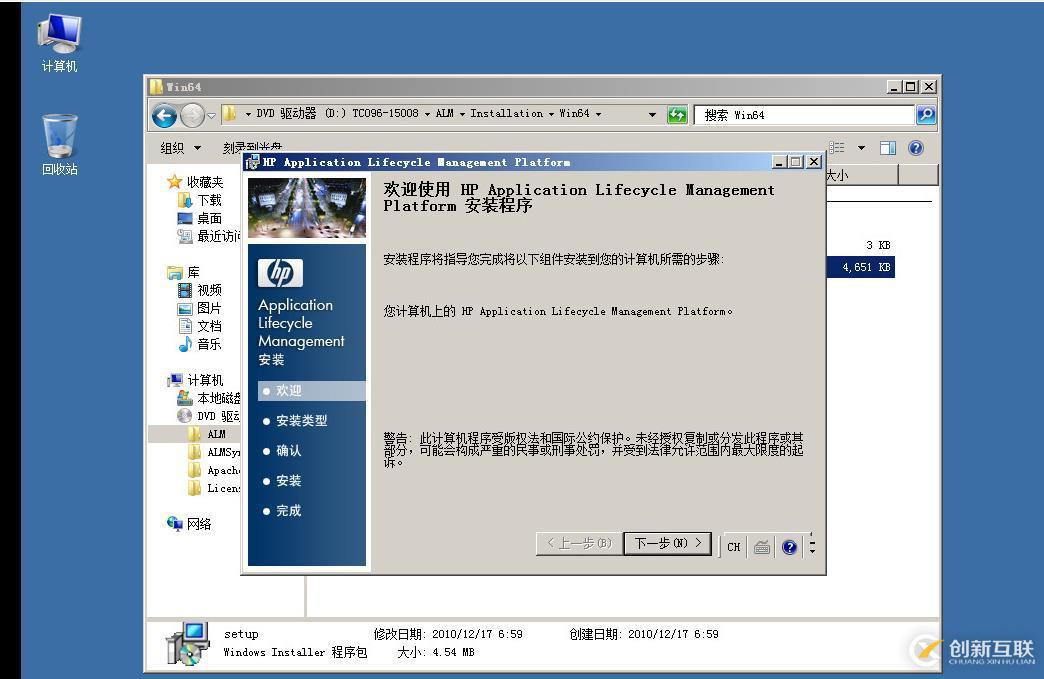
4、同意相关协议。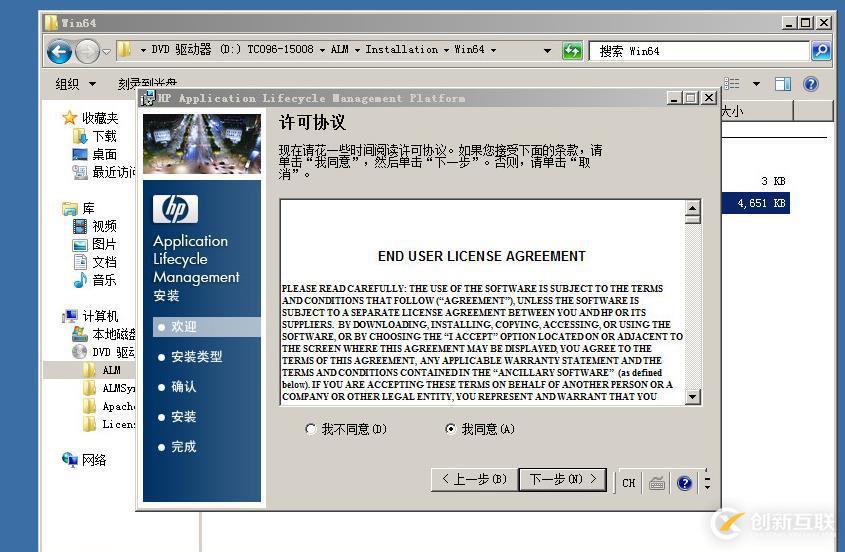
5、确认使用用户及安装位置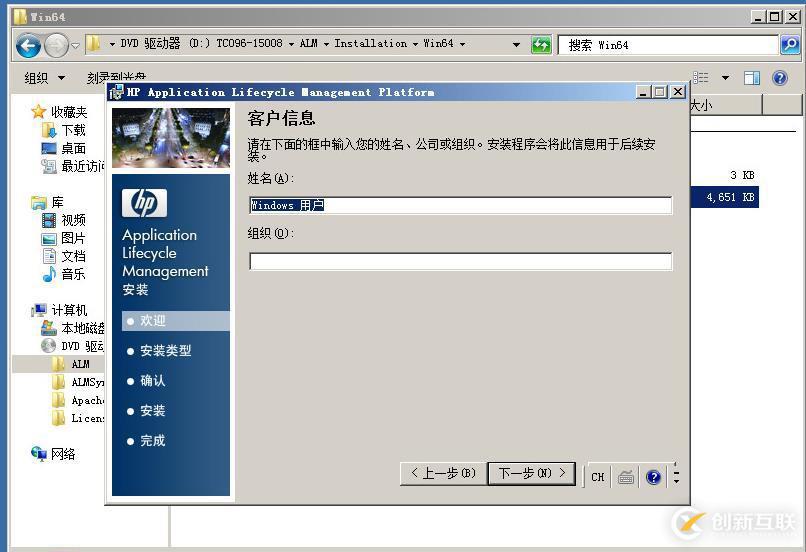
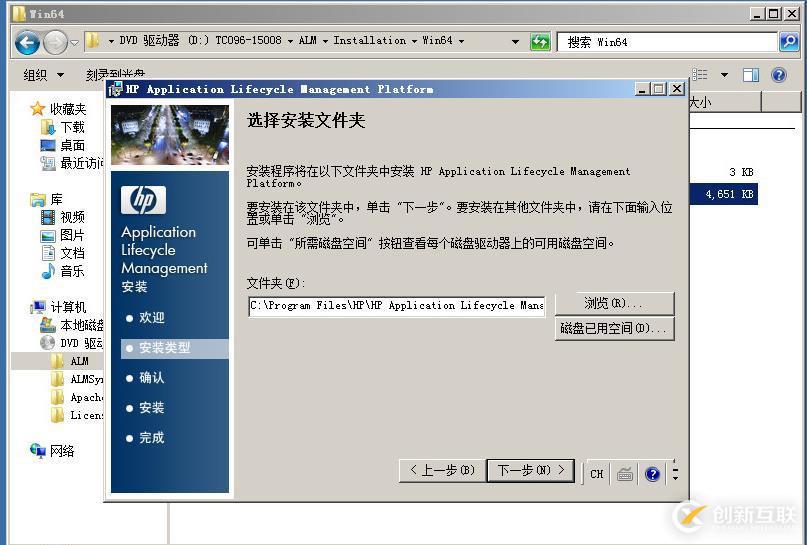
6、确认安装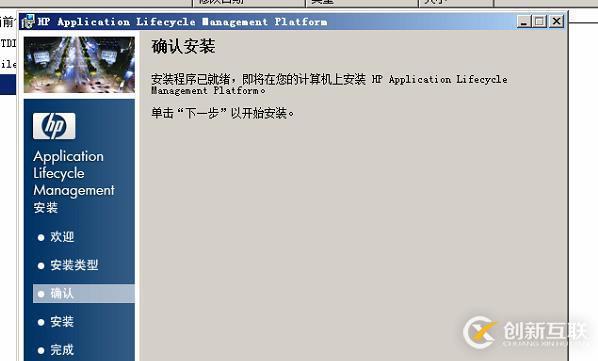
7、完成安装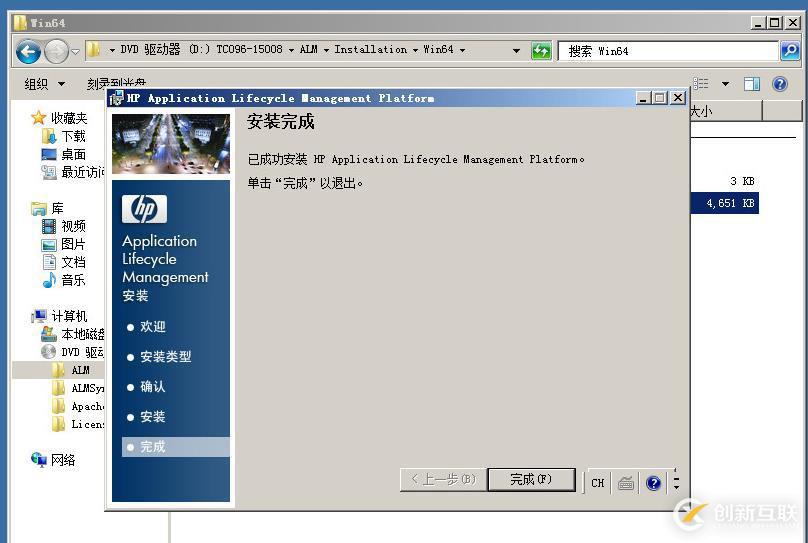
8、开始安装,忽略警告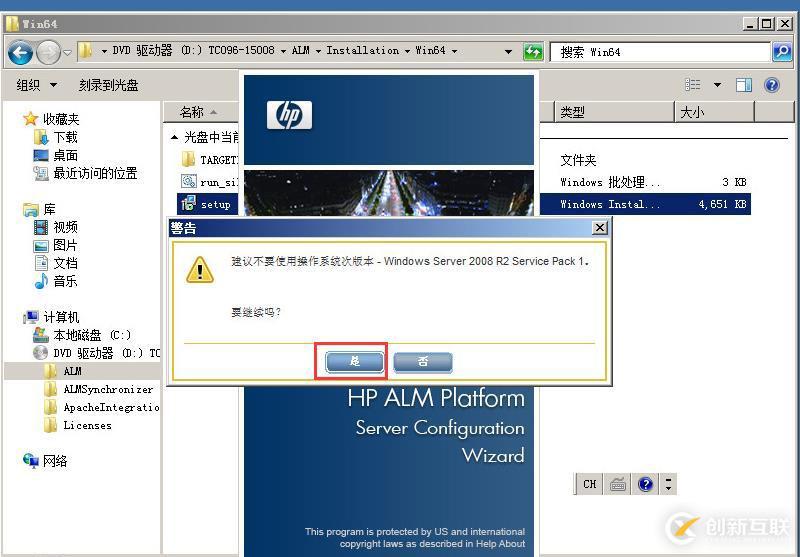
9、进入安装向导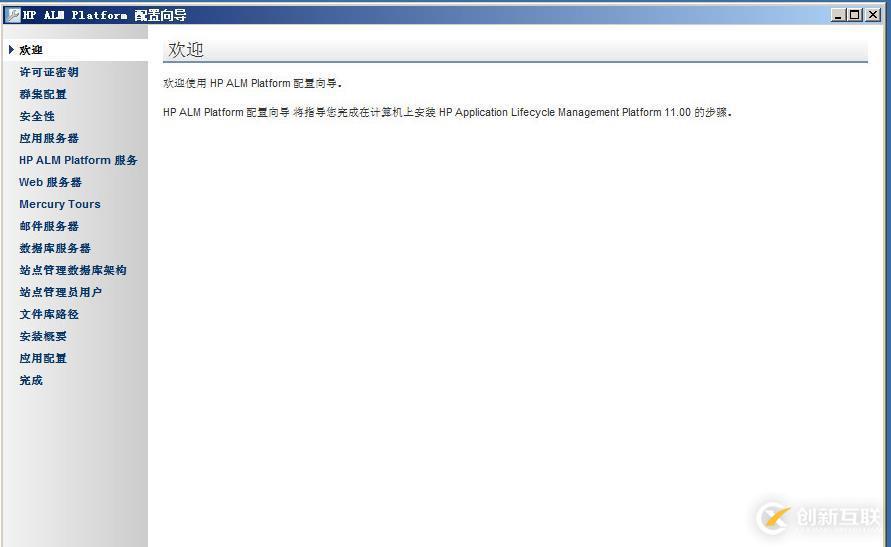
10、选择使用评估密钥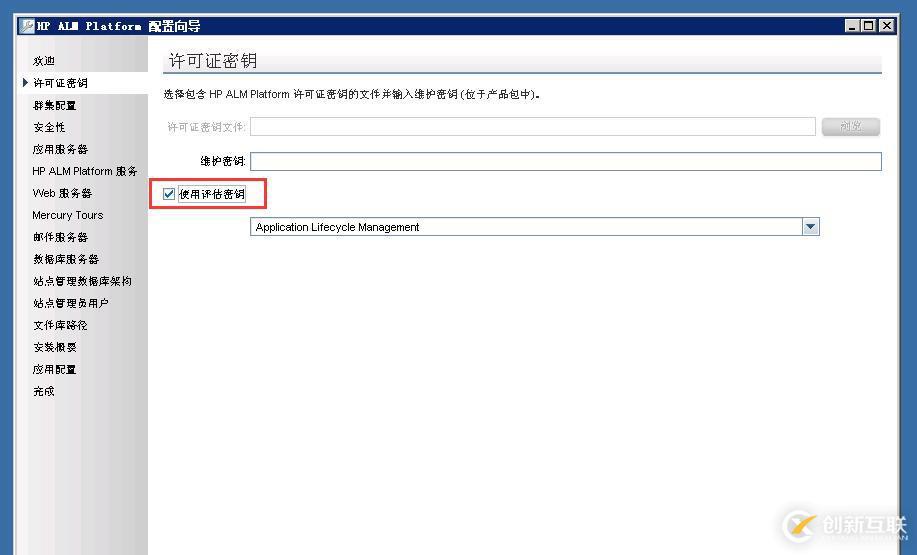
11、选择第一个节点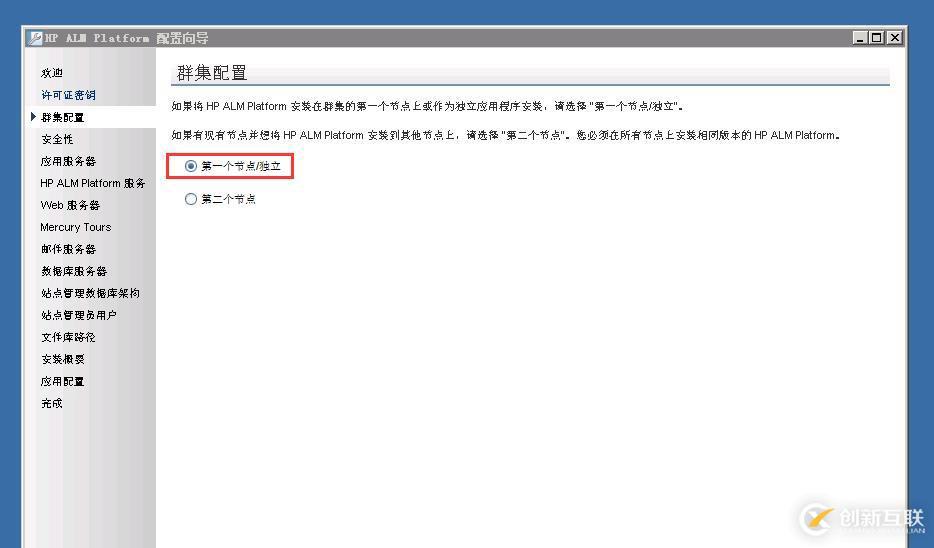
12、选择使用默认值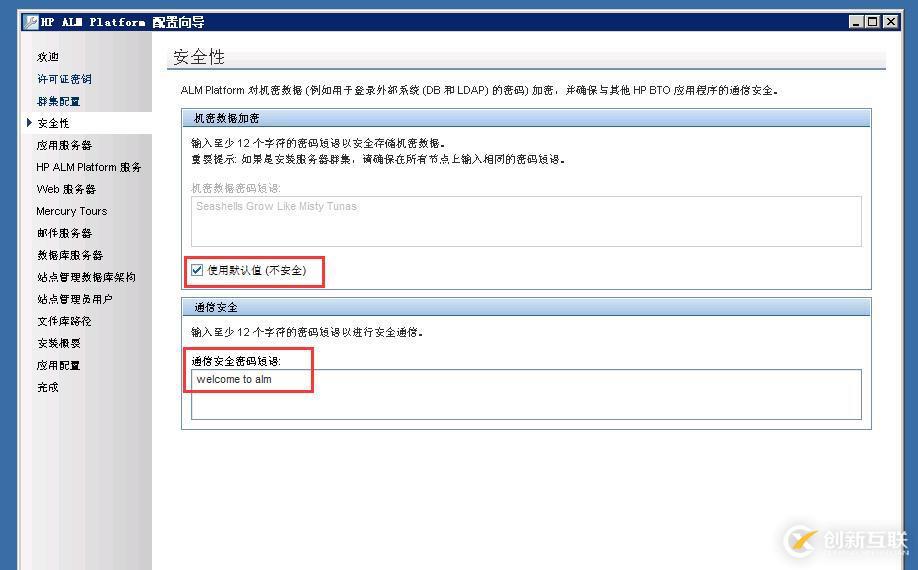
13、忽略警告,继续执行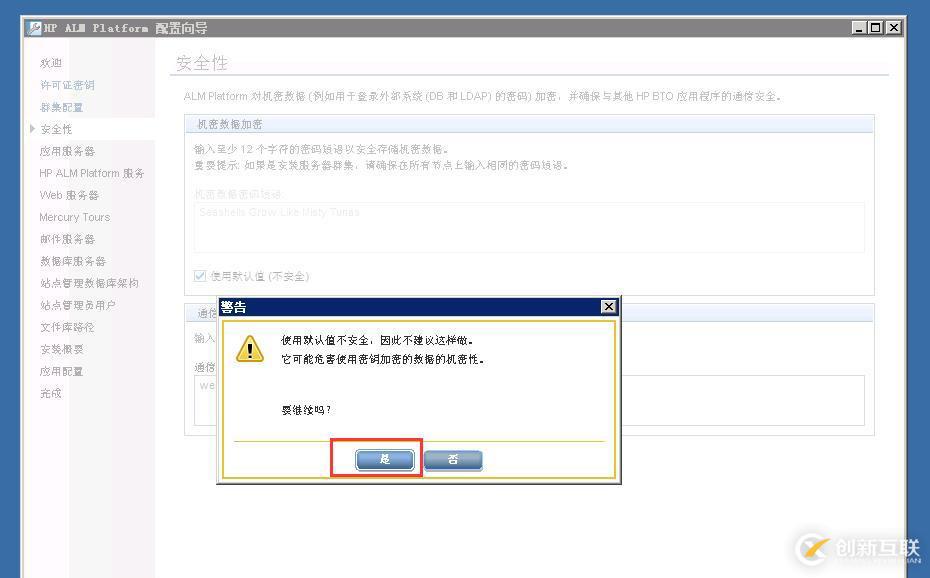
14、应用服务器参数采用默认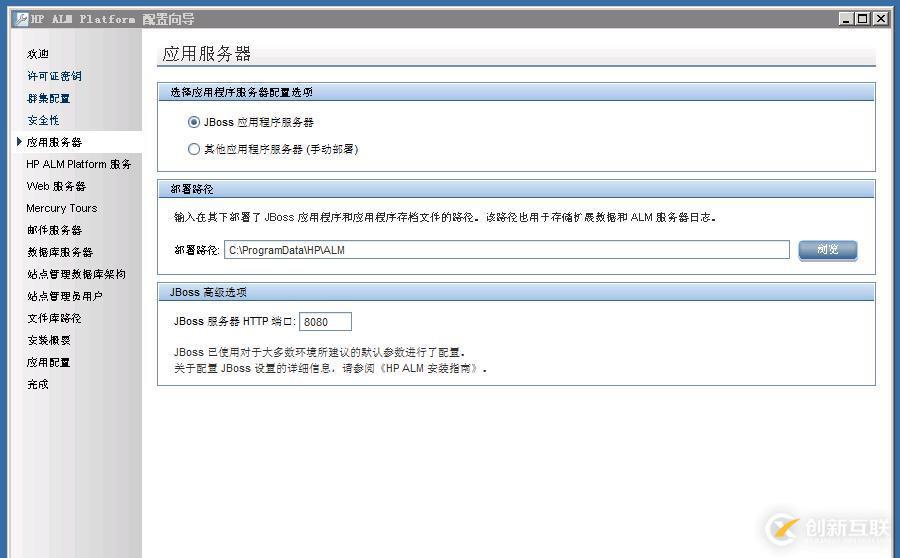
15、输入本地管理员账号密码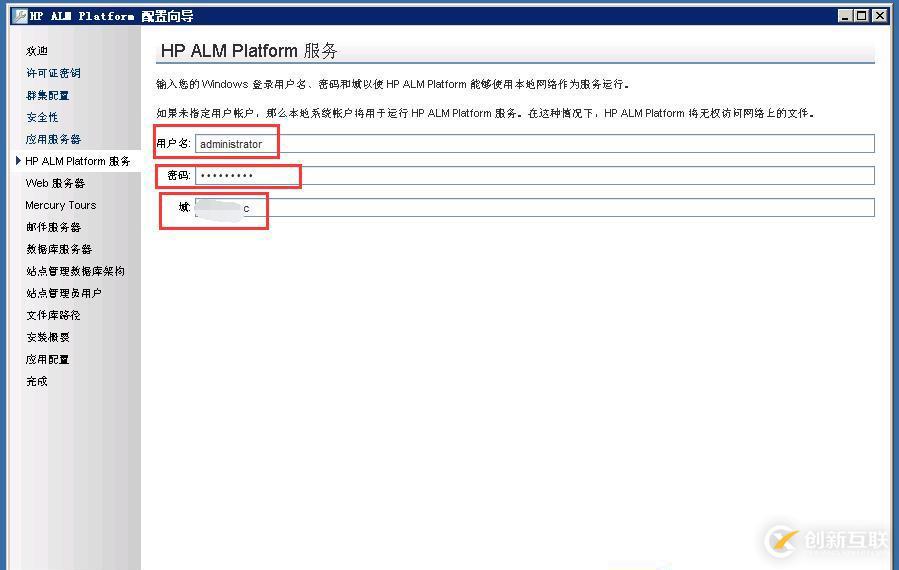
16、忽略警告,继续执行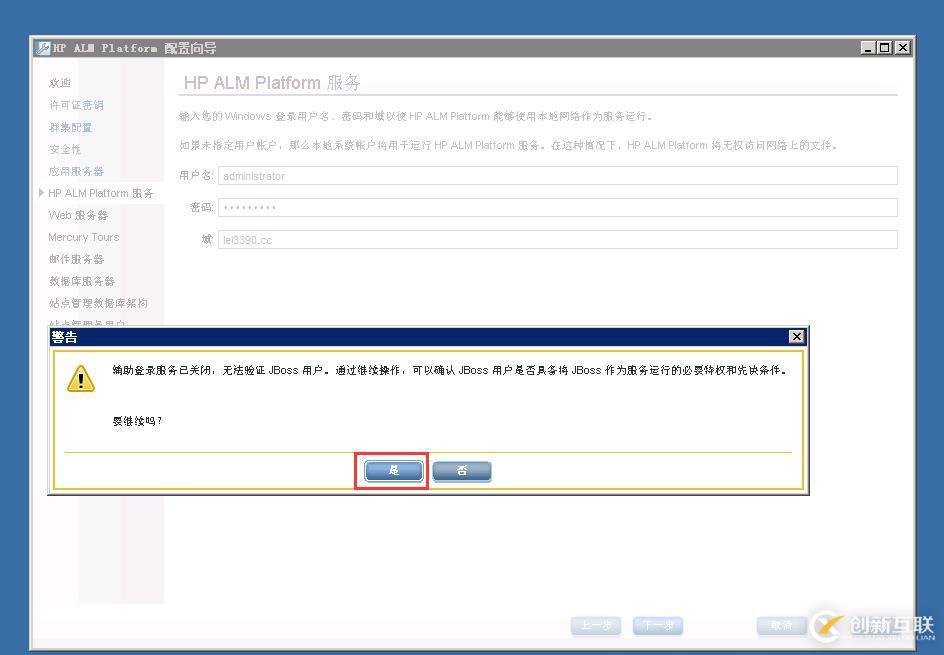
17、Web服务器默认,执行下一步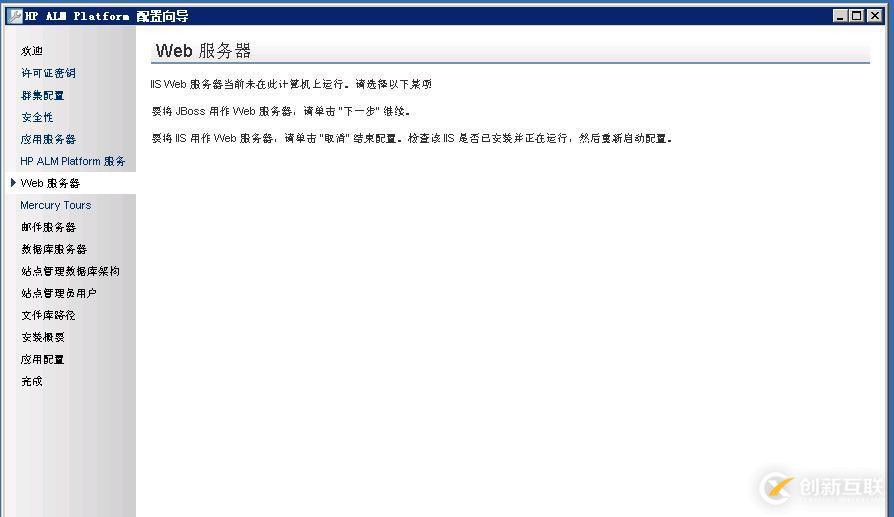
18、安装Mercury Tours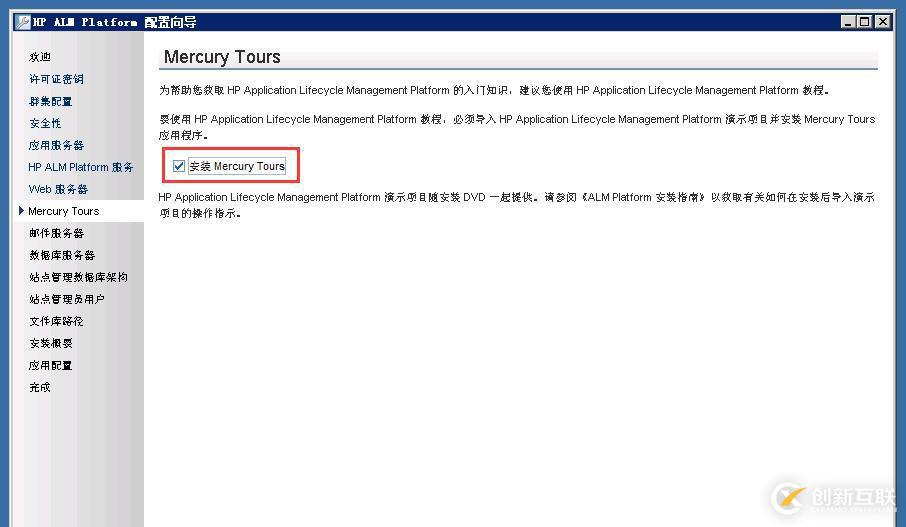
19、配置邮件服务器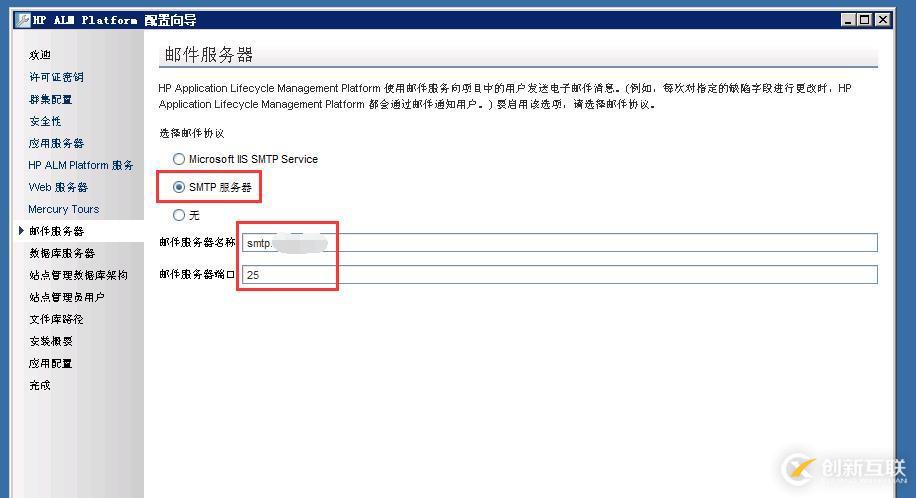
20、输入IP地址和数据库管理员账号密码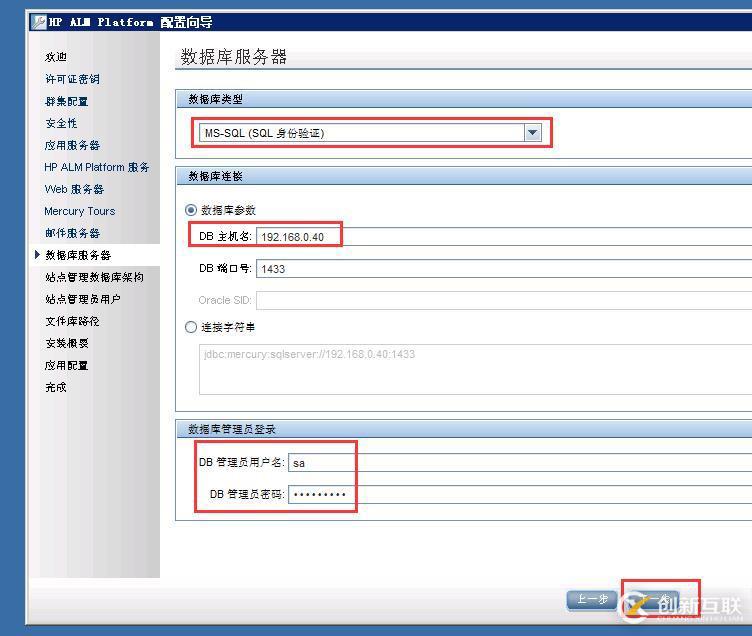
21、创建新的站点管理数据库架构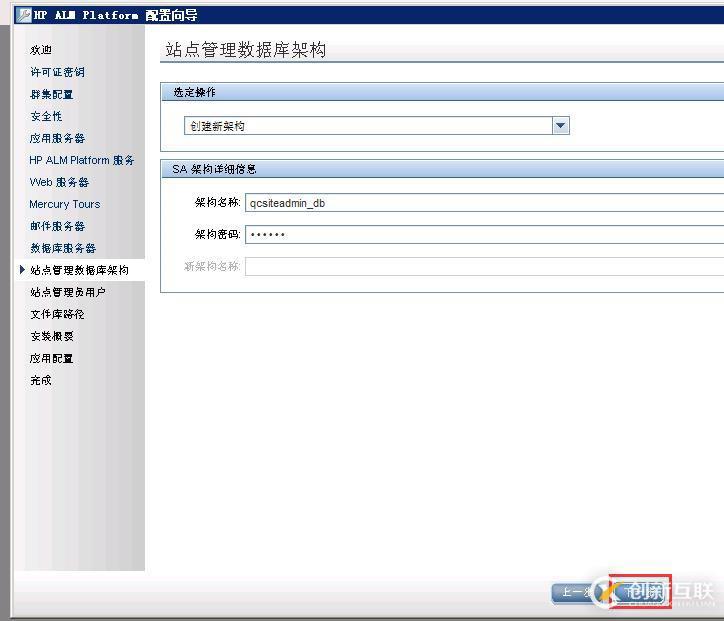
22、设置长点管理员账号密码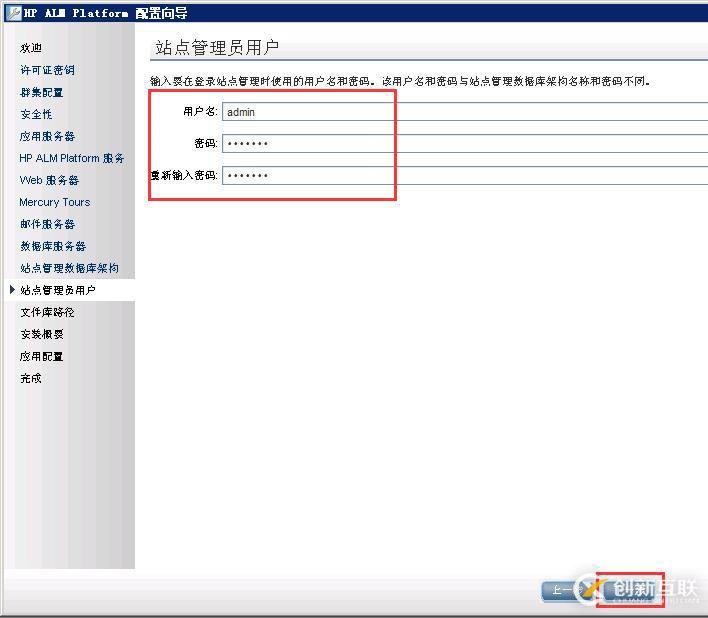
23、确认文件库路径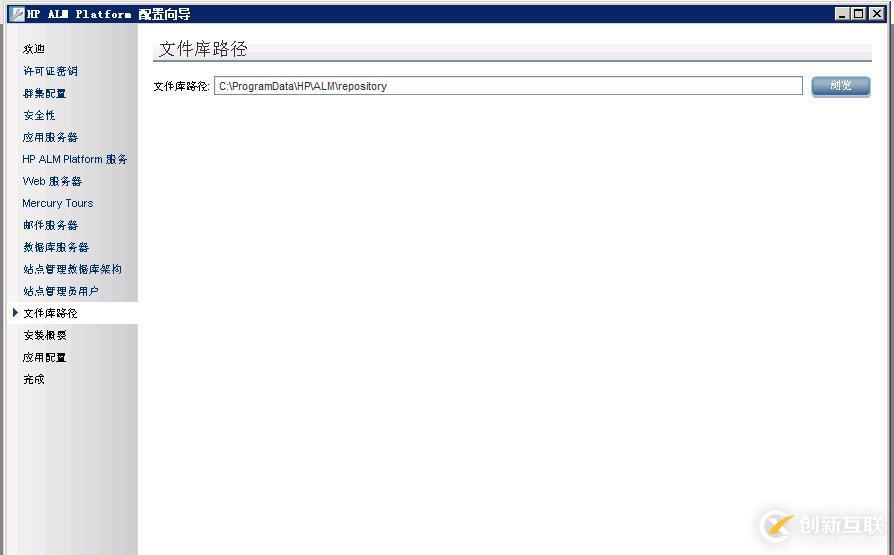
24、忽略提示、继续执行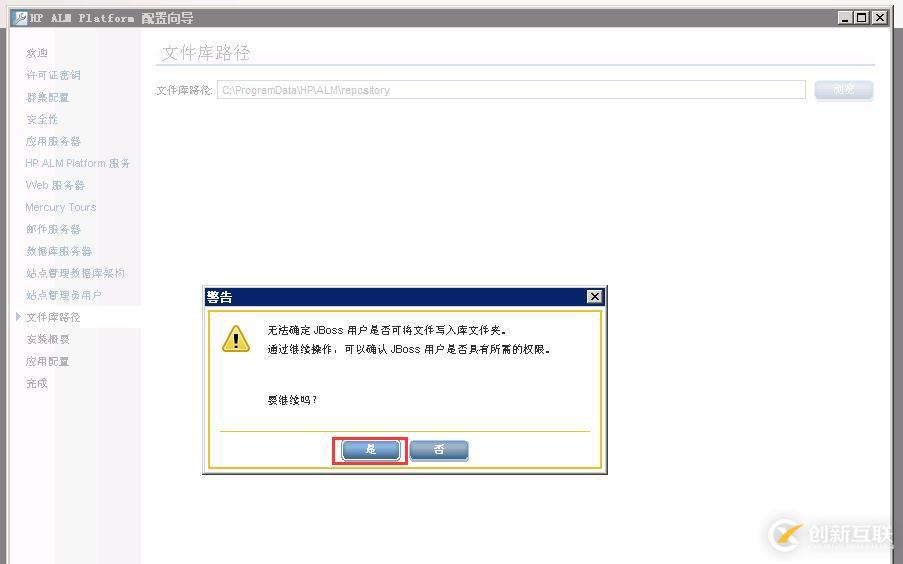
25、确认配置,继续安装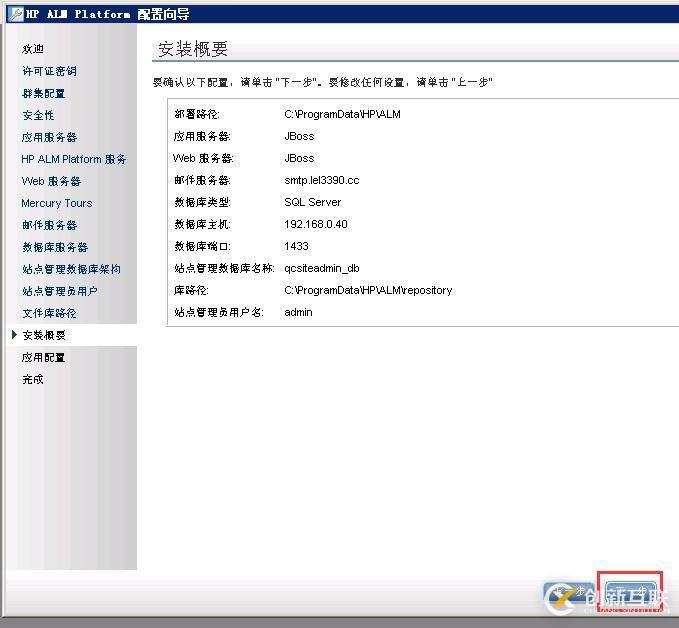
26、安装完成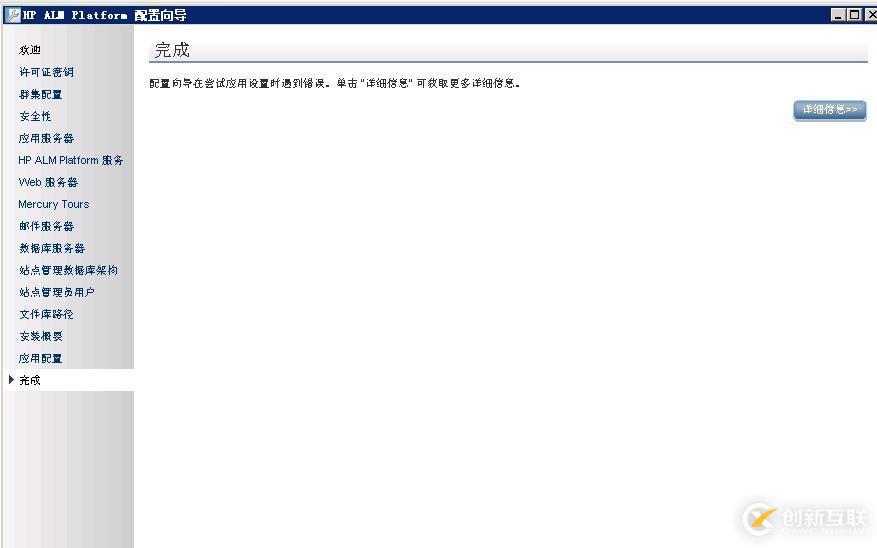

网页名称:虚拟机下配置WindowsServer2008R2搭建ALM11.00-创新互联
分享地址:https://www.cdcxhl.com/article14/deicge.html
成都网站建设公司_创新互联,为您提供标签优化、网站策划、微信小程序、企业网站制作、电子商务、网站改版
声明:本网站发布的内容(图片、视频和文字)以用户投稿、用户转载内容为主,如果涉及侵权请尽快告知,我们将会在第一时间删除。文章观点不代表本网站立场,如需处理请联系客服。电话:028-86922220;邮箱:631063699@qq.com。内容未经允许不得转载,或转载时需注明来源: 创新互联

- 做外贸建站为什么要选稳定快速安全的海外主机? 2015-04-29
- 外贸建站和推广如何做 2021-01-28
- 外贸网站建站费用是由那些方面组成的?外贸建站报价多少靠谱? 2015-07-09
- 成都外贸建站怎样才能有效果 2015-04-01
- 外贸建站需要多少钱 2015-05-02
- 外贸建站选韩国vps主机适合吗? 2022-10-07
- 为什么要选择外贸建站? 2015-04-27
- 外贸建站选美国空间还是香港空间好? 2022-10-10
- 成都外贸建站公司哪家好? 2015-03-21
- 外贸建站过程中 这些点你必须了解 2015-10-03
- 外贸建站需要哪些东西? 2014-07-23
- 外贸建站9大注意要点 2015-10-03